Cara Memasangkan Beats Earbud atau Headphone ke Ponsel dan Komputer Anda
Memasangkan earbud atau headphone Beats(Beats earbuds or headphones) dengan perangkat Anda bisa jadi rumit. Prosesnya bervariasi tergantung pada model perangkat Beats dan sistem operasi perangkat Anda.
Tutorial ini menyoroti langkah-langkah untuk memasangkan earbud, earphone, dan headphone Beats(pairing Beats earbuds, earphones, and headphones) ke ponsel dan komputer Apple dan non- Apple .

Cara Memasang Headphone atau Earbud (Earbuds)Nirkabel Beats(Beats Wireless Headphones) dalam Mode Berpasangan(Pairing Mode)
Perangkat Beats(Beats) Anda harus dapat ditemukan agar dapat terhubung ke ponsel cerdas atau komputer Anda. Ikuti langkah-langkah di bawah ini untuk menempatkan headphone atau earbud Beat Anda dalam mode berpasangan.
Pasang Mode Penyandingan Beats Fits Pro
- Tempatkan earbud Beats Fit Pro ke dalam wadah pengisi daya dan tutup wadahnya.
- Dekatkan Beats Fit Pro ke iPhone/iPad/iPod touch Anda dan buka penutup casing. Perangkat Anda akan mendeteksi Beats Anda secara otomatis dan menampilkan petunjuk pemasangan.

Jika Anda menggunakan perangkat Android , atau iPhone/iPad/iPod touch Anda tidak mendeteksi Beats Fit Pro secara otomatis , biarkan casing tetap terbuka, dan masukkan ke mode berpasangan secara manual—lihat langkah #3.
- Tekan dan tahan tombol Sistem(System) pada wadah pengisi daya selama 3-5 detik.

- Lepaskan tombol Sistem(System) saat LED pada wadah pengisi daya mulai berkedip putih.
Letakkan Beats Fits Flex dalam Mode Berpasangan(Pairing Mode)
- Dekatkan earphone Beats Flex Anda ke ponsel atau komputer.
- Tekan dan tahan tombol Daya(Power) pada earphone selama 3-5 detik.

- Lepaskan tombol Daya(Power) saat indikator LED earphone berkedip.
Letakkan Beats Studio Buds dalam Mode Berpasangan(Pairing Mode)
Buka penutup wadah pengisi daya dan dekatkan Beats Studio Buds dengan iPhone, iPod touch, atau iPad Anda. Perangkat Anda akan secara otomatis mendeteksi Beats dan menampilkan kartu pasangan.
Agar Beats Studio Buds dapat ditemukan oleh perangkat non-Apple, tekan dan tahan tombol Sistem(System) hingga LED berkedip.

Pasang Earphone Nirkabel Powerbeats(Powerbeats Wireless Earphones) dalam Mode Berpasangan(Pairing Mode)
- Tekan dan tahan tombol Daya(Power) di earbud kiri untuk menyalakan Power beats Anda.
- Untuk mengaktifkan mode berpasangan, tekan dan tahan tombol Daya(Power) hingga indikator LED berkedip putih.

Pasang Earphone Nirkabel Powerbeats(Powerbeats Wireless Earphones) dalam Mode Berpasangan(Pairing Mode)
Tekan dan tahan tombol Daya(Power) setidaknya selama lima detik. Lepaskan tombol saat lampu indikator berkedip.

Masukkan Powerbeats Pro dalam Mode Berpasangan
Tempatkan(Place) kedua earbud Powerbeats Pro di wadah pengisi daya dan buka penutupnya. Pegang earbud nirkabel dalam jarak dua inci dari iPhone/iPad Anda (tidak terkunci) dan ikuti petunjuk pada kartu pemasangan.
Untuk memasangkan dengan ponsel atau komputer Mac dan non-Apple, tekan dan tahan tombol Sistem(System) hingga LED berkedip.

Pasang Earphone BeatsX(BeatsX Earphones) dalam Mode Berpasangan(Pairing Mode)
Tekan(Press) tombol Daya pada(’ Power) earphone BeatsX setidaknya selama lima detik hingga indikator LED berkedip.

Letakkan Beats Solo3 dalam Mode Berpasangan
Pegang headphone dalam jarak 2 inci dari iPhone Anda yang tidak terkunci, tekan tombol Daya(Power) , dan ikuti petunjuk pada kartu pemasangan.
Untuk memasangkan dengan perangkat Bluetooth Mac dan non-Apple , tekan dan tahan tombol Beats Solo3 Power selama lima detik.

LED Pengukur Bahan Bakar(Fuel Guage LED) di bawah tombol daya berkedip saat headphone dalam mode berpasangan dan dapat ditemukan.
Letakkan Beats Solo2 dalam Mode Berpasangan
Menahan tombol b pada earcup kiri Beats Solo2 selama dua detik akan menempatkan headphone dalam mode berpasangan.

Masukkan Beats Solo Pro dalam Mode Berpasangan
Buka lipatan Beats Solo Pro(Beats Solo Pro) Anda , dekatkan dengan iPhone/iPad/iPod touch yang tidak terkunci, dan ikuti petunjuk pada kartu penyandingan.
Cara lainnya, buka lipatan headphone, lalu tekan tombol Mode di earcup kiri setidaknya selama lima detik.

Letakkan Beats Studio3 dalam Mode Berpasangan
Tekan dan tahan tombol Daya(Power) selama lima detik dan lepaskan tombol saat lampu Pengukur Bahan Bakar(Fuel Guage) berkedip.

Jika Anda menggunakan perangkat iOS, dekatkan headphone Bluetooth ke iPhone Anda dan ketuk Hubungkan(Connect) pada kartu pasangan.
Pasangkan Beats EarBuds(Pair Beats EarBuds) atau Headphone(Headphones) ke Ponsel Anda
Setelah Beats Anda dapat ditemukan, Anda dapat dengan mudah menghubungkannya ke ponsel cerdas apa pun yang mendukung Bluetooth.
Pasangkan Headphone(Pair Beats Headphones) atau Earbud(Earbuds) Beats ke iPhone/iPad/iPod touch
iPhone/iPad/iPod touch secara otomatis mendeteksi earbud atau headphone Beats . Namun, Anda harus menyetujui permintaan pemasangan di iPhone, iPad, atau iPod touch Anda untuk menyambung dan menggunakan Beats .
- Ketuk Hubungkan(Tap Connect) pada kartu pasangan dan tunggu 5-10 detik hingga earphone/headphone Beats terhubung ke perangkat Anda.

- Anda akan melihat opsi untuk menyesuaikan notifikasi dan pengumuman Siri . Pilih Umumkan Panggilan(Announce Calls) & Pemberitahuan(Notifications) , pilih aplikasi tempat Siri akan mengumumkan pemberitahuannya, dan ketuk Lanjutkan(Continue) .

Ketuk Sesuaikan(Tap Customize) dan pilih Jangan Sekarang jika Anda tidak ingin Siri mengumumkan panggilan dan pemberitahuan.
- Ketuk Selesai(Tap Done) untuk mulai menggunakan earphone/headphone Beats Anda.
Pasangkan Beats Earbud(Pair Beats Earbuds) atau Headphone(Headphones) ke Android
Dekatkan Beats Anda ke ponsel Android dan letakkan earbud atau headphone dalam mode berpasangan.
- Buka menu pengaturan Bluetooth ponsel Anda , aktifkan Bluetooth , dan pilih Beats Anda di bagian “Perangkat yang tersedia”. Jika Anda tidak menemukan headphone/earbud Anda di daftar perangkat yang dapat ditemukan, ketuk Pindai(Scan) dan periksa lagi.
- Ketuk Pasangkan(Tap Pair) pada kartu “Permintaan pemasangan Bluetooth”. Anda akan melihat pesan “ Tersambung(Connected) untuk panggilan dan audio” ketika Beats Anda berhasil dipasangkan dengan ponsel Anda.

Pasangkan Earbud(Pair Earbuds) atau Headphone(Headphones) Menggunakan Aplikasi Beats(Beats App) ( Khusus Android )
Aplikasi Beats memungkinkan Anda menghubungkan produk Beats ke perangkat (Beats)Android Anda . Anda juga dapat menggunakan aplikasi ini untuk memperbarui earbuds/headphonesBeats atau menyesuaikan fitur dan pengaturannya.
Aplikasi Beats berfungsi dengan selected Beats earbuds/headphones dan ponsel yang menjalankan Android Nougat 7.0 (atau lebih baru).
- Instal aplikasi Beats dari Google Play Store(Beats app from the Google Play store) , terima persyaratan penggunaan, dan berikan izin Bluetooth .
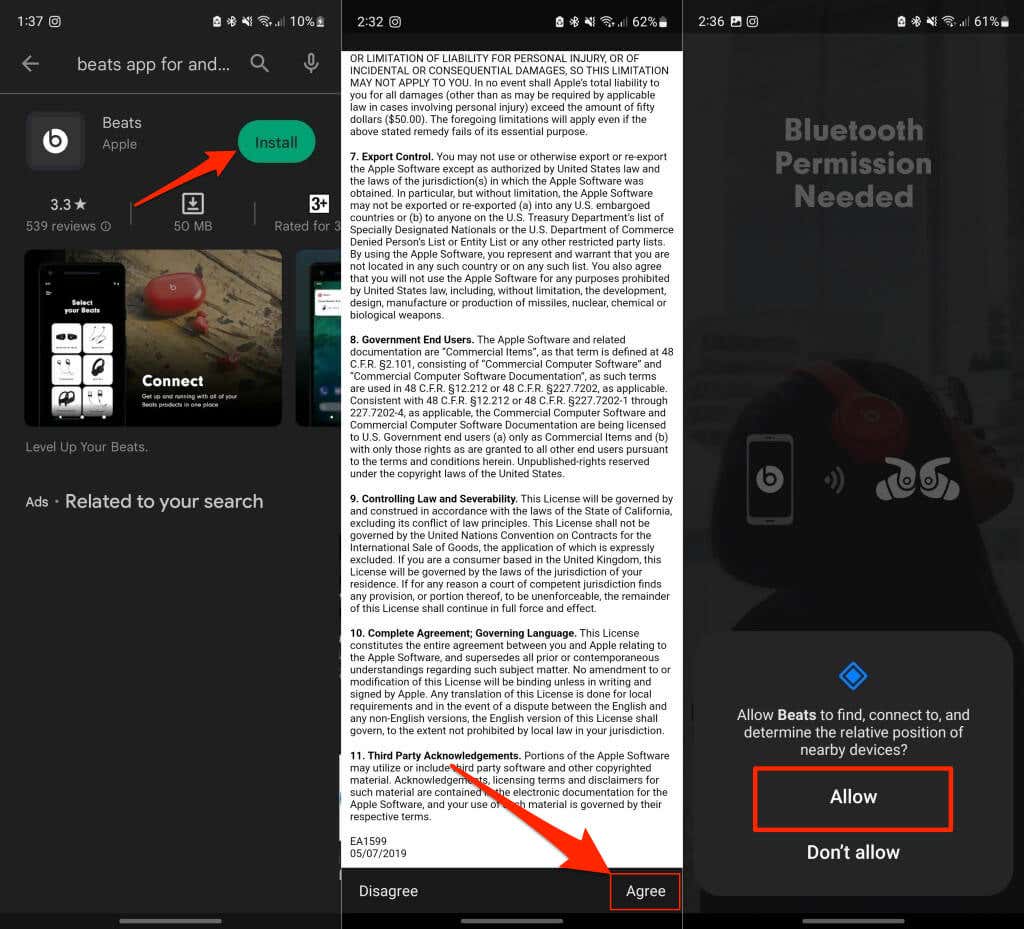
- Pilih produk Beats Anda di halaman berikutnya dan ikuti petunjuk di layar untuk menempatkan earbud/headphone Anda dalam mode berpasangan.

- Ketuk notifikasi Beats Discovered di bagian atas layar perangkat Anda.
- Ketuk Pasangkan(Tap Pair) pada kartu “Permintaan pemasangan Bluetooth” untuk menghubungkan Beats Anda.
- Tergantung pada produk Beats Anda , Anda akan diminta untuk memilih cara mengakhiri panggilan di headphone/earbud.

Pair Beats Earbuds/Headphones ke Mac
Letakkan Beats Anda dalam mode berpasangan dan ikuti langkah-langkah berikut.
- Pilih logo Apple di bilah menu Mac(Mac’s menu bar) Anda dan pilih Pengaturan Sistem(System Settings) (atau Preferensi (Preferences)Sistem(System) ) di menu Apple .

- Buka menu Bluetooth (di sidebar) dan nyalakan Bluetooth .

- Gulir ke bagian “ Perangkat(Devices) Terdekat ” dan pilih Hubungkan(Connect) di sebelah Beats Anda.

Beats Anda akan berpasangan dengan Mac Anda dalam 3-5 detik. Anda akan melihat pop-up yang menanyakan apakah Anda ingin mengatur pengenalan suara Siri di earbud/headphone.
- Pilih Aktifkan(Select Enable) untuk mengaktifkan Siri atau Batal(Cancel) untuk menggunakan Beats Anda tanpa Siri .

Pair Beats Earbuds/Headphones ke Windows
Jadikan perangkat Beats Anda dapat ditemukan dan ikuti langkah-langkah berikut untuk menghubungkannya ke PC Windows Anda .
- Buka aplikasi Pengaturan(Settings) , pilih Bluetooth & perangkat di bar samping, dan aktifkan sakelar Bluetooth .
Jika PC Anda menjalankan Windows 10 , buka Settings > Bluetooth & perangkat, dan nyalakan Bluetooth .
- Pilih Tambahkan perangkat untuk melanjutkan.

- Pilih Bluetooth(Select Bluetooth) pada jendela pop-up “Tambahkan perangkat”.

- Pilih earbud/headphone Beats(Beats) Anda pada daftar perangkat yang dapat ditemukan.
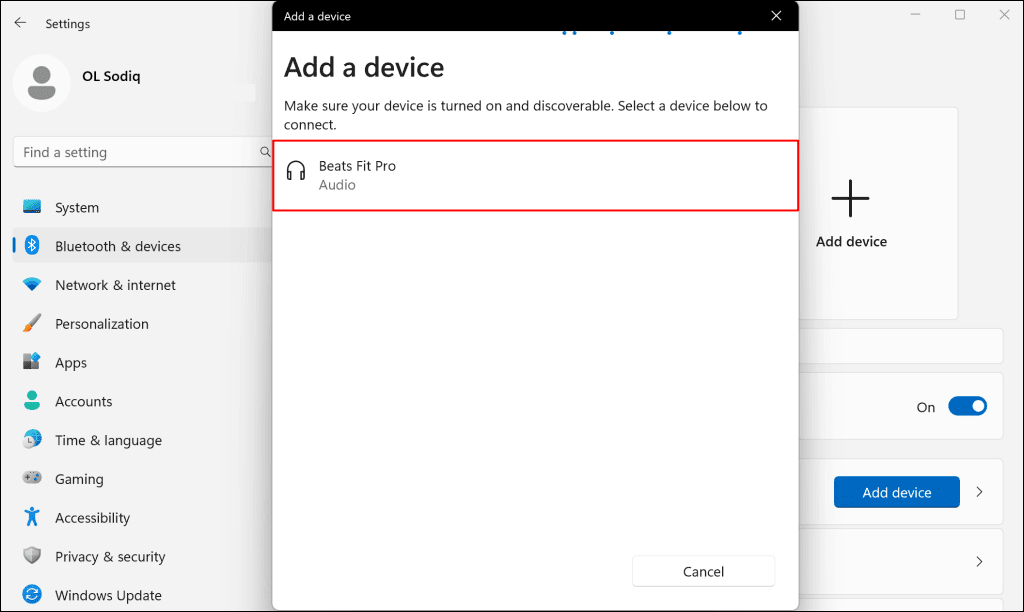
- Pilih Selesai(Select Done) ketika Anda melihat pesan “Perangkat Anda siap digunakan!” pesan.

Hubungkan Ketukannya
Saat Anda memasangkan Beats ke iPhone yang menjalankan iOS 10 atau lebih baru, Apple secara otomatis memasangkan earbud/headphone dengan perangkat lain yang terhubung ke akun iCloud atau ID Apple(Apple ID) Anda .
Earbud/headphone Beats(Beats) Anda tidak akan tersambung atau masuk ke mode berpasangan jika daya baterai hampir habis. Isi daya Beats(Beats) Anda selama beberapa menit dan coba pasangkan lagi ke perangkat Anda. Setel ulang Beats(Beats) Anda jika tidak dapat terhubung ke ponsel atau komputer Anda.
Related posts
Aplikasi Investasi Terbaik untuk Pemula
21 Alat dan Aplikasi Manajemen Waktu Terbaik yang Perlu Anda Coba
7 Aplikasi dan Situs Web Terbaik untuk Menonton Video Bersama
6 Cara Menganimasikan Foto Secara Online Atau Dengan Aplikasi
4 Aplikasi Terbaik untuk Melihat Webcam dari Jarak Jauh di iOS dan Android
6 Aplikasi Kolase Terbaik untuk Android dan iPhone
5 Aplikasi Mengetik Terbaik untuk Anak
6 Aplikasi Membaca Terbaik Untuk Anak
8 Aplikasi Musik Terbaik Untuk Anak
Aplikasi Perangkat Lunak Untuk Mengonversi File Musik Ke Berbagai Format Dengan Mudah
Aplikasi Reddit Terbaik untuk Windows dan Mac
5 Aplikasi Penarikan Tunai Terbaik untuk iPhone dan Android
5 Aplikasi Perangkat Lunak Pemulihan Foto Diuji dan Diulas
5 Aplikasi VPN Hebat yang Sebenarnya Dapat Anda Percayai
7 Aplikasi Terbaik untuk Berteman Online dan IRL
12 Aplikasi dan Widget Kalkulator Android Gratis Terbaik
5 Aplikasi Pengenalan Musik Terbaik untuk Menemukan Lagu yang Mirip Dengan Nada
Aplikasi Terbaik untuk Melakukan Panggilan Video Antara Android dan iPhone
Tiga Aplikasi Pengeditan Foto yang Anda Butuhkan untuk Membuat Gambar Apa Pun Layak Di Instagram
Aplikasi Pengunduhan Musik Teratas untuk Android
